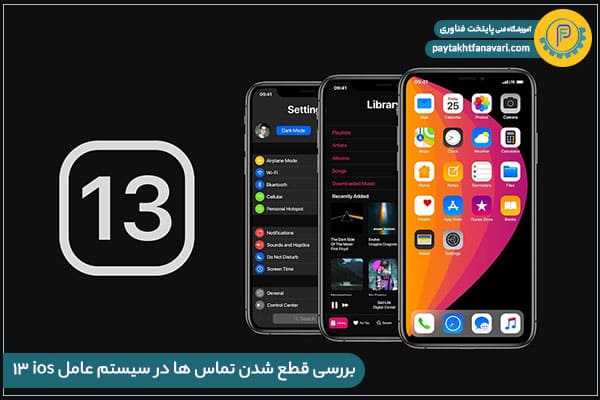
علت قطع شدن تماس بعد از چند ثانیه در ایفون در iOS 13
کسانی که iPad و iPhone دارند معمولاً به محض دسترسی به جدیدترین ورژن iOS سریع آن را به روز رسانی می کنند، زیرا نرم افزارهای آپدیت شده ی Apple همیشه دارای قابلیت های جدید و هیجان انگیزی هستند که افراد بی صبرانه منتظر امتحان کردن آن ها هستند.
جدید ترین آپدیت Apple سیستم عامل iOS 13 است. این سیستم عامل هم اکنون بر روی 50% از گوشی های آیفون در حال استفاده و روی 33% از iPadOS ها نصب شده است. معمولاً بعد از انتشار رسمی یک نرم افزار یا سیستم عامل، مشکلات آن آشکار می شوند. اما مشکلات و بی ثباتی های سیستم عامل Apple iOS 13 بسیار بیشتر از حد معمول بوده است.
در بخش تنظیمات تمام گوشی های آیفون واجد شرایط آپدیت های جدید قابل دسترسی است. برای دسترسی به آن باید این مسیر را دنبال کنید:
Settings > General > Software Update. اگر اکنون هر یک از انواع iOS 13 روی گوشی شما نصب شده است، به احتمال زیاد با یک یا چند عدد از این مشکلات مواجه شده اید. در حالی که این لیست به هیچ وجه یک لیست جامع نیست، تعدادی از مشکلات متداول iOS 13 و راه حل آن ها توضیح داده شده است.
عناوین این نوشته:
مشکل : قطع شدن تماس ها در iOS 13.1.2 و iOS 13.1.3
گزارشات بسیاری مبنی بر این که iOS 13.1.2 سبب می شود تماس های دریافتی در مدت یک دقیقه قطع شوند دریافت شده است. یکی از کاربران در حساب پشتیبانی اپل در توییتر نوشته است: «قطع شدن تماس ها بعد از آپدیت کردن iOS 13 دیوانه کننده است.
بعد از آپدیت iOS 13.1.2 وضعیت واقعاً بد شده است. تماس ها بعد از 30 ثانیه الی یک دقیقه قطع می شوند. من از تلفن برای کار استفاده می کنم…اصلاً احساس خوبی ندارم. علی رغم این که از آپدیت iOS 13.1.3 بر روی آیفون X استفاده می کنم اما هنوز مشکل قطعی اینترنت دارم.»
راه حل های احتمالی :
اپل برای این که تماس های خود را به حالت قبلی در بیاورید این راه را پیشنهاد داده است.
تنظیمات خود را بررسی کنید :
- حالت هواپیما را روشن و خاموش کنید. برای این کار کنترل سنتر را باز کرده و حالت هواپیما را روشن کنید سپس 5 ثانیه صبر کنید و دوباره آن را خاموش کنید.
- تنظیمات Do Not Disturb خود را چک کنید. وارد Setting > Do Not Disturb شوید و مطمئن شوید که خاموش است.
- شماره تلفن های بلاک شده را با دنبال کردن مسیر Settings > Phone > Blocked Contacts بررسی کنید.
- چک کنید که انتقال تماس خاموش باشد. برای این کار باید مسیر زیر را دنبال کنید و مطمئن شوید ه انتقال تماس خاموش است. Settings > Phone > Call Forwarding
- بررسی کنید که آیا قطع کردن تماس های ناشناس روشن است؟ اگر تنظیمات روشن است، شماره ی فرد تماس گیرنده باید در مخاطبین و یا تماس های اخیر شما باشد و یا آن فرد شماره ی خود را از طریق پیامک یا ایمیل برای شما فرستاده باشد تا از طریق آن شماره با او تماس بگیرید تا تماس قطع نشود.
- برای این که مطمئن شوید تماس های این فرد دریافت می شود باید شماره ی او را در لیست مخاطبین ذخیره کنید. تماس هایی که از طریق برنامه های گوشی صورت می گیرند دریافت نخواهند شد.
نرم افزار خود را به روز رسانی کنید.
- سیم کارت خود را در بیاورید و مجدداً جاگذاری کنید.
- با اپراتور سیم کارت خود تماس بگیرید.
تنظیمات اینترنت گوشی خود را ریسِت کنید.
وارد Setting > General > Reset > Reset Network Settings شوید. این کار باعث حذف شدن تمام تنظیمات ذخیره شده ی اخیر، پسورد های Wi-Fi، شبکه های ترجیحی، و تنظیمات VPN می شود.
تماس ها را در یک لوکیشن متفاوت دریافت کنید :
- تنظیمات باند شبکه ی خود را تغییر دهید.
مسیر Settings > Cellular > Cellular Data Options > Enable LTE را دنبال کنید و گزینه ی Enable LTE، 3G یا 4G را بسته به مدل گوشی و نوع اپراتور خود خاموش کنید.
- یکی دیگر از کاربران در حساب پشتیبانی اپل در توییتر نوشته است :« من هم همین مشکل قطع شدن تماس ها را داشتم تا زمانی که از گوشی خود بکاپ گرفتم و با جدیدترین iOS یک ریست کلی انجام داد و اکنون همه چیز درست شده است.» بنابراین این نیز می تواند یک راه حل باشد.
نتیجه گیری
در این مقاله درباره علت قطع شدن تماس بعد از چند ثانیه در ایفون صحبت کردیم و راه حل های برطرف کردن این مشکل را به صورت کامل توضیح دادیم. در صورتی که با در نظر گرفتن این راه حل ها همچنان مشکل حل نشد، حتما با یک تعمیرکار حرفه ای موبایل صحبت کنید تا سریعا برطرف شود.




